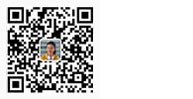“Windows 7下不能從老分區中劃新硬盤空間,新建磁盤分區”,這是一部分直接從Windows XP升級到Windows 7用戶的“第一感覺”。事實上,包括筆者在內,我在第一次接觸Windows 7磁盤管理時,也是這樣的認為的。
在Windows 7中,打開磁盤管理,鼠標單擊某磁盤分區(不建議從系統盤中劃空間新建分區),在彈出的菜單中選擇“壓縮卷”(如圖1),系統會彈出一個提示框,告知用戶系統正在獲取可以壓縮的空間(如圖2)。


圖2中的提示信息所說的“查詢卷以獲取可用壓縮空間”,其實就是系統在計算當前分區還有大空間可以被分割出來,讓用戶新建磁盤分區。
等到出現如圖3所示的界面時(也就是系統計算得出可以建新分區的空間大小),單擊“壓縮”按鈕。稍候你就會發現,Windows 7以綠色標識的新空間了(如圖4)。


從圖4中可以看出,當前可建新分區的空間為91.6GB,鼠標右擊它,然后在彈出的新建分區引導窗口中,按提示信息即可完成新建磁盤分區工作。
點評:
與Windows XP相比,Windows 7將磁盤管理中的新建分區換了一個方式,了解到這一改變后,誰都可以輕松的在Windows 7下新建磁盤分區了。如果你想將新建的分區與前一個分區(圖同4)合并,在前一個分區上右擊鼠標,選擇“擴展卷”,然后在按系統提示即可完成操作!
安徽新華電腦學校專業職業規劃師為你提供更多幫助【在線咨詢】


 熱門精品專業
熱門精品專業